Na semana passada, a Microsoft lançou uma nova versão do Office Lens, um aplicativo de digitalização móvel gratuito que anteriormente era limitado a dispositivos Windows Phone. Agora ele também está disponível para iOS, com uma versão de visualização disponível para usuários do Android que desejam testá-lo em versão beta.
A idéia por trás do Office Lens é transformar seu smartphone ou tablet em um scanner rápido e eficiente, que automaticamente deposita documentos, cartões de visita, recibos, notas, quadros e outros itens do mundo real em sua conta do OneNote (ou em vários outros destinos) . Vamos dar uma olhada em como tudo isso funciona.
(Observe que este tutorial é baseado na versão do iOS. Embora eu não tenha conseguido testar o Office Lens for Android, o processo geral deve ser muito semelhante, se não idêntico.)
Etapa 1: instale a Office Lens no seu dispositivo, execute o aplicativo e dê permissão para acessar sua câmera.
Passo 2: A "visão" padrão no aplicativo é um visor de câmera ao vivo. Escolha um dos três tipos de imagem disponíveis - Foto, Documento ou Quadro Branco - e aponte a câmera para o que você deseja capturar.
Etapa 3: para documentos e quadros de comunicações, você verá o aplicativo tentar enquadrar a imagem automaticamente conforme você se movimenta. Quando o quadro abranger a área desejada, toque no botão do obturador.
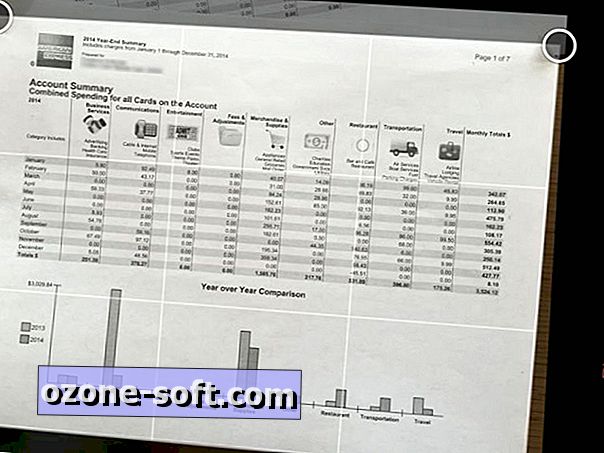
Etapa 4: Após um momento de processamento da imagem, o Office Lens fornece uma prévia dela. Se precisar de recorte, toque no ícone Cortar no canto superior direito. Quando terminar de recortar, ou você está pronto para salvar a imagem, toque em Concluído.
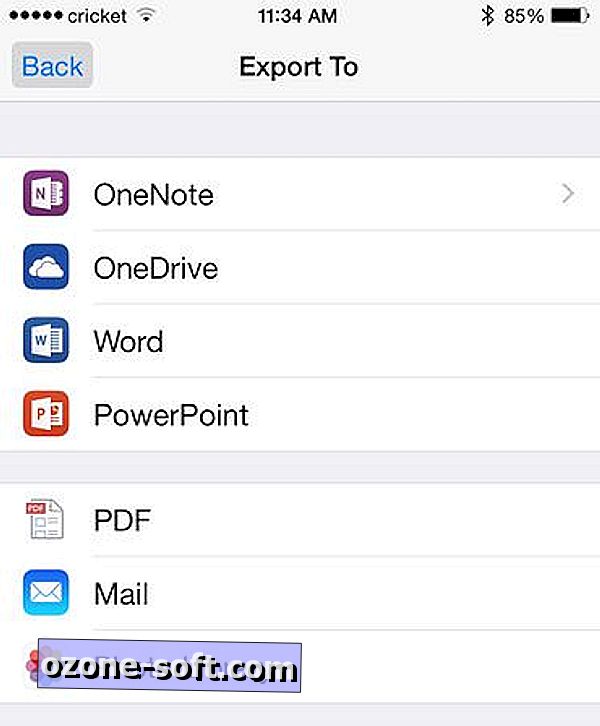
Passo 5: Agora é hora de escolher o destino para este item. Se for o OneNote, primeiro você precisará fazer login na sua conta (uma etapa única). Então você pode dar um título à imagem e escolher o bloco de anotações para arquivá-la. Como alternativa, o Office Lens pode exportar para sua conta do OneDrive, ou para Word ou PowerPoint (independentemente de você ter ou não os aplicativos associados em seu dispositivo). Outras opções de exportação incluem PDF, e-mail e sua biblioteca de fotos.
Depois de exportar o arquivo, você se encontrará de volta no visor, pronto para capturar outro. Infelizmente, atualmente, o Office Lens para Android e iOS não permite a captura de documentos de várias páginas, nem classifica seus documentos automaticamente. Mas ainda é uma maneira rápida e fácil de salvar e até mesmo editar informações do mundo real.
Se você gosta da ideia por trás do Office Lens, mas já usa o Evernote para gerenciar seus documentos, confira o aplicativo Scannable muito semelhante, que acompanha esse serviço.













Deixe O Seu Comentário